
Díky webové službě inPage.cz si můžete s minimálními náklady během chvíle spustit vlastní webové stránky případně e-shop. V tomto článku si ukážeme, jak je to snadné.

Proč zvolit služby inPage.cz
InPage je hotové řešení, není třeba nic instalovat ani nahrávat na FTP. Díky tomu ušetříte čas i náklady. Dostanete vše potřebné k provozu webových stránek nebo e-shopu v jednom balíčku včetně domény, webového prostoru a e-mailových schránek. Vaše webové stránky si spustíte a budete spravovat snadno a rychle. Pokud byste si s nevěděli rady, naše zkušená zákaznická podpora vám bude k dispozici 24/7.
Co vše v balíčku inPage získáte?
- vlastní webové stránky, případně e-shop bez nutnosti platit webhosting
- doménu zdarma
- vlastní prostor na serveru s přístupem přes FTP
- e-mailové schránky
- profesionální grafický vzhled webu
- administraci ke správě webu
Jak na to ve třech krocích
1. Volba programu
Na stránce https://www.inpage.cz/ceny-a-varianty/ zvolte požadovaný program podle předpokládaného rozsahu vašeho nového webu.
Programy Demo a Start jsou určeny především pro vyzkoušení. Plnohodnotné programy jsou Standard a Premium.
Pokud vám v budoucnu nebude zvolený program stačit, kdykoliv můžete program změnit.
Následující popis se týká programů Standard a Premium.

2. Volba názvu domény
Kliknutím na tlačítko Objednat program vás přenese na první krok objednávky.
Zadejte název domény, na které chcete web provozovat.
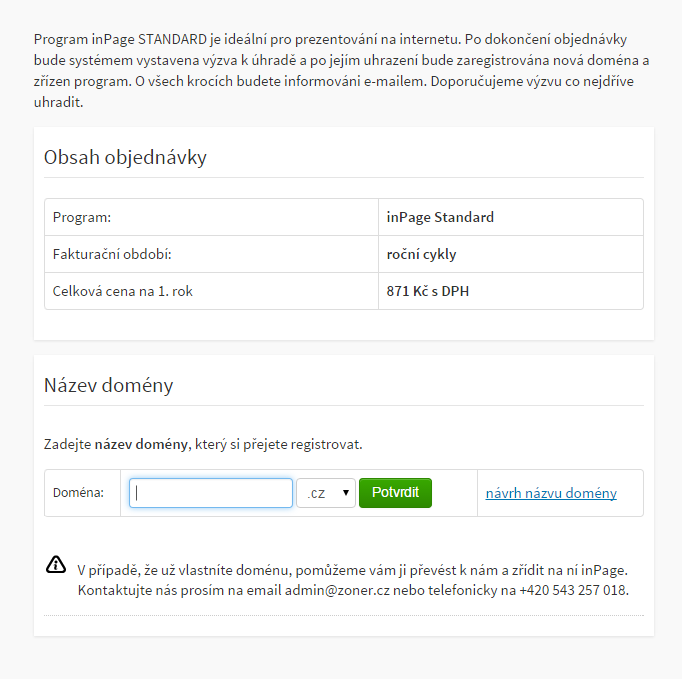
Po zadání názvu domény a kliknutí na tlačítko potvrdit se ověří, zda je požadovaný název domény k dispozici. Pokud ano, zobrazí se tlačítko Zaregistrovat.
Text obsazeno naopak znamená, že daný název domény již vlastní někdo jiný a musíme vymyslet název jiný.
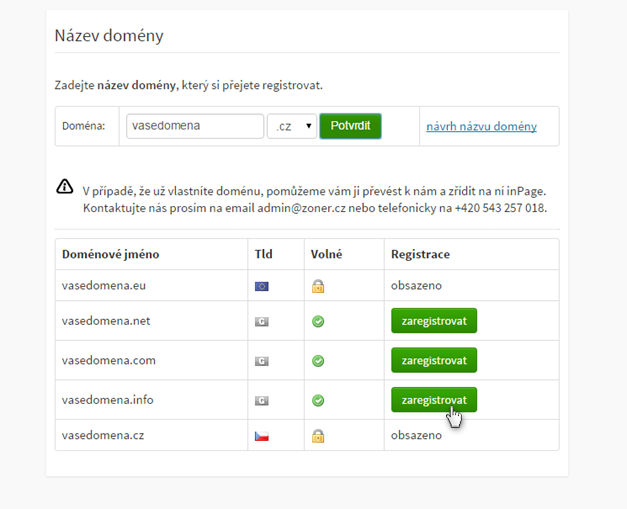
Pokračujeme kliknutím na tlačítko Zaregistrovat.
3. Zadání kontaktních údajů
Na další stránce zadáme kontaktní údaje, jméno, adresu, v případě firmy IČ a DIČ, telefon a e-mail. Je důležité zadat údaje správné, neboť představují vlastníka nově zaregistrované domény.
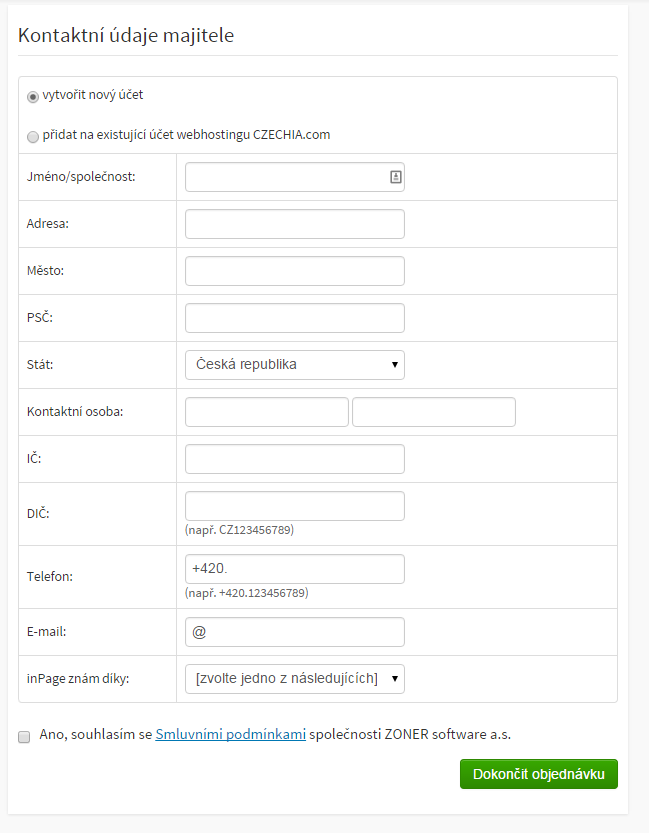
Po zaškrtnutí souhlasu se smluvními podmínkami a kliknutí na tlačítko Dokončit objednávku se vám zobrazí poslední stránka objednávky se souhrnem objednané služby.
V ukázkovém příkladu jsem zvolil název domény vasedomena.info. V dalším textu si prosím nahraďte tento název vaší zvolenou doménou.
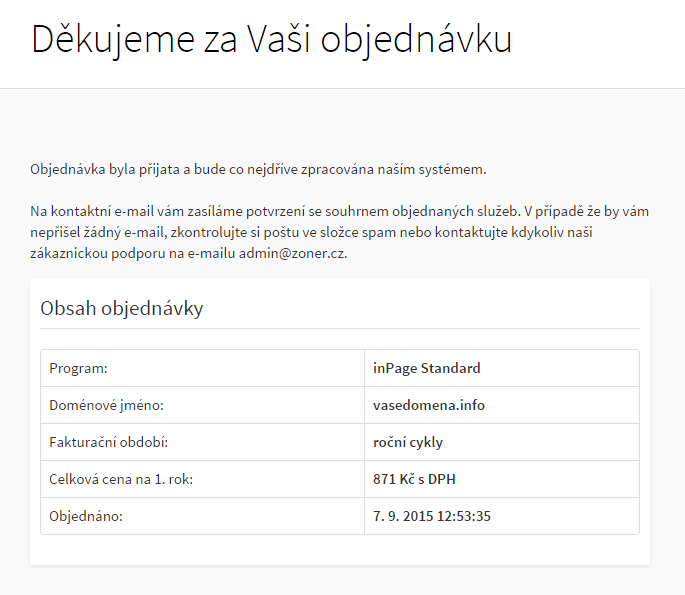
Tímto máte první část hotovou.
Na zadaný e-mail vám přijde potvrzení se souhrnem objednaných služeb a instrukce k provedení platby.
Po provedení úhrady bude služba neprodleně zřízena a přijde vám e-mail mimo jiné s údaji pro přihlášení do administrace vašeho nového webu.
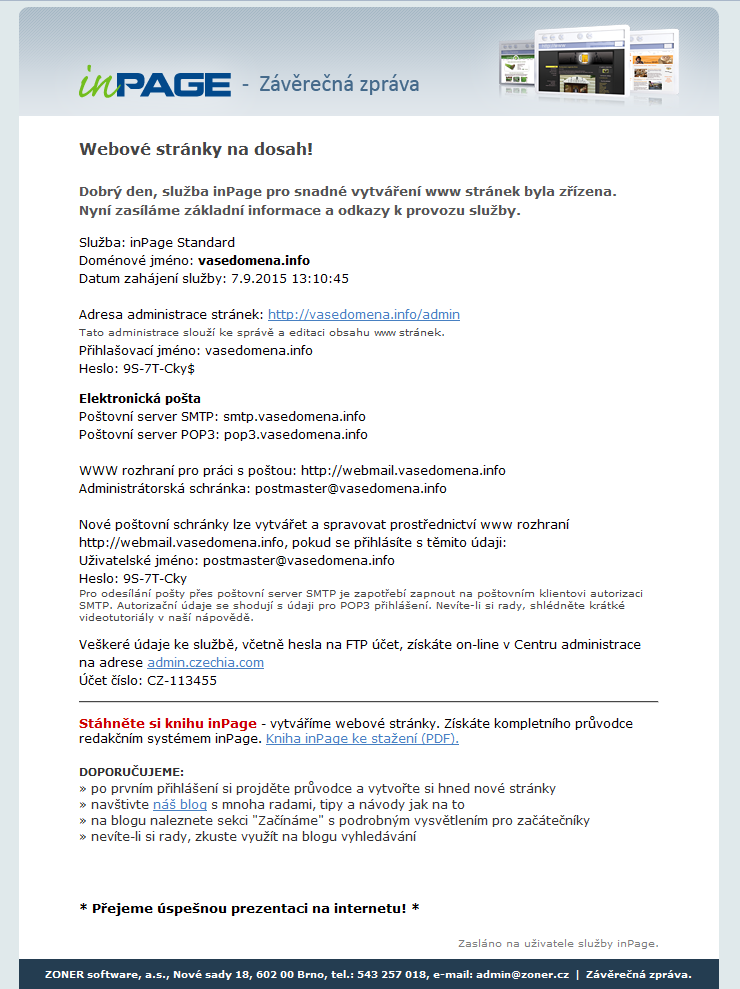
Vlastní práce s webem
Přihlášení do administrace
Do administrace vašeho webu se přihlásíte na adrese http://www.<název vaší domény>/admin
V tomto případě se jedná o adresu http://www.vasedomena.info/admin
Zadejte heslo, které vám přišlo na e-mail, a klikněte na tlačítko přihlásit.
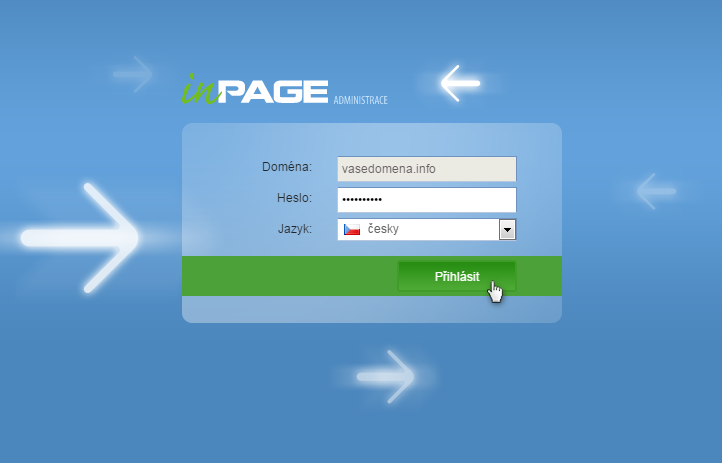
Průvodce vytvořením webových stránek
Při prvním přihlášení do administrace webu se zobrazí Průvodce vytvořením webových stránek, který vás provede základním nastavením nového webu.
Poznámka: Veškeré údaje a volby zadané v průvodci můžete kdykoliv později jednoduše změnit, nebojte se experimentovat.
Krok 1 – Úvod
Zde si přečtěte úvodní informaci a klikněte na tlačítko Pokračovat.
Krok 2 – Nastavení úvodní stránky
V tomto kroku již vytváříte první – a to úvodní – stránku vašeho nového webu.
Zadejte nadpis a text první stránky.
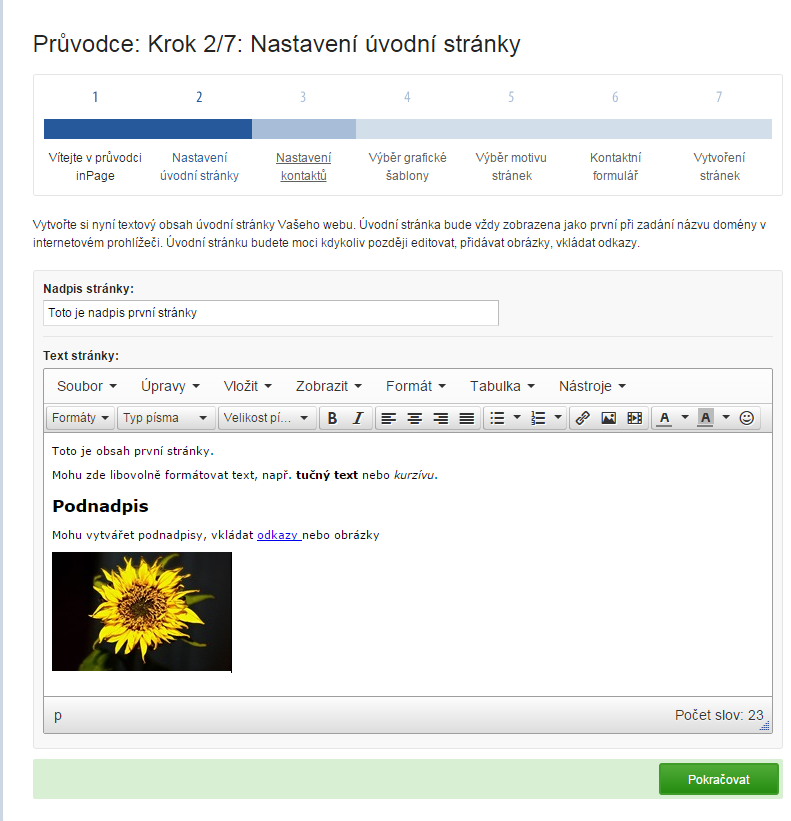
Krok 3 – Nastavení kontaktů
Chcete-li, můžete zadat kontakty, které se zobrazí na stránce s kontakty.
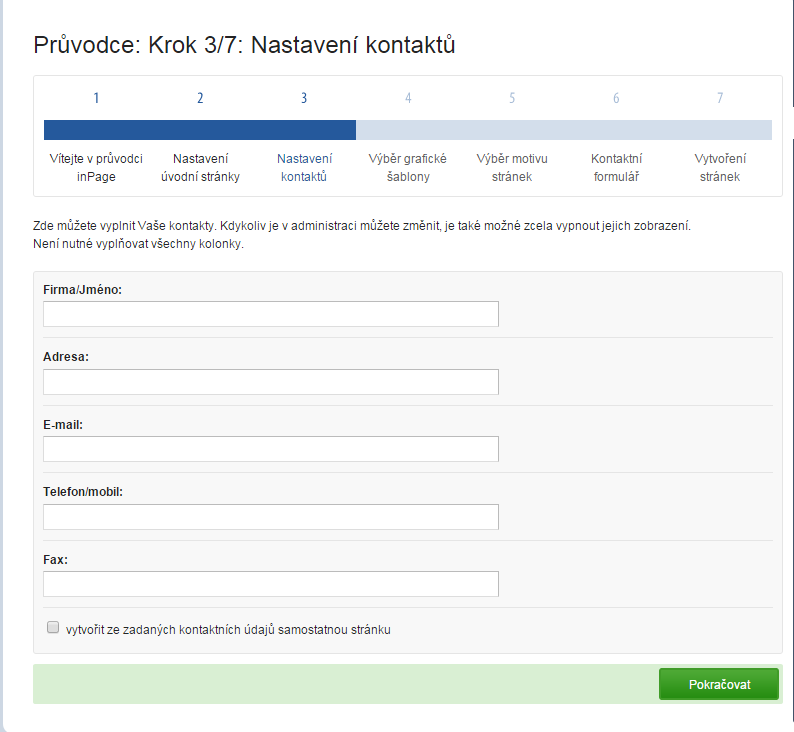
Krok 4 – Výběr grafické šablony
Zvolte jednu z nabízených šablon a barevné varianty.
Doporučuji zvolit šablonu SLIDE nebo ONE. Jedná se o nejčerstvější šablony v moderním stylu, umožňující pohodlné prohlížení webu i na mobilních zařízeních.
Krok 5 – Výběr motivu
Zde si můžete vybrat jeden z mnoha tzv. motivů stránek. Jedná se o hlavní obrázek webu.
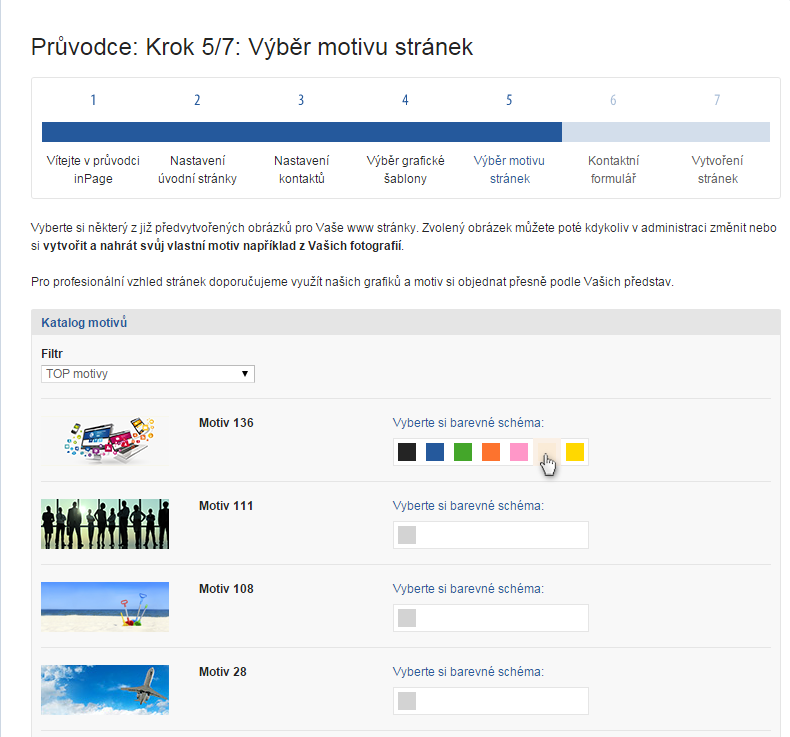
Krok 6 – Kontaktní formulář
Zvolte, které údaje chcete zobrazit v kontaktním formuláři a zadejte e-mail, na který budou zprávy z kontaktního formuláře zasílány.
Kontaktní formulář je součástí webu a návštěvníci jej mohou využít pro zaslání zprávy.
Pokud si nepřejete kontaktní formulář využít, můžete jej poté v nastavení webu vypnout.
Krok 7 – Vytvoření stránek
V tuto chvíli je váš web vytvořen a může si jej kdokoliv zobrazit.
Co dál
Spoustu materiálů pro další práci s webem i administrací naleznete na webu inPage na stránce nápověda https://www.inpage.cz/napoveda/ a další návody na blogu: http://www.blog.inpage.cz/
Pokud si nevíte rady, můžete nás kontaktovat na telefonu, emailu i na chatu.
Vyzkoušení zdarma
Chcete si nejprve vytvoření stránek a práci v administraci vyzkoušet nanečisto? Můžete zkusit plnohodnotnou demoverzi dostupnou zdarma.
Spusťte si také váš nový web snadno a rychle – nyní se slevou
Je to opravdu snadné a rychlé. Díky službě inPage zvládnete svůj nový web nebo e-shop spustit i vy.
Nyní v akci za poloviční ceny, již za 73 Kč/měsíc! Více na www.inpage.cz/ceny-a-varianty
Mohlo by vás také zajímat
-

9 nejzajímavějších doménových koncovek
19. srpna 2024 -

VMC rapidně zvýšil open rate e-mailových kampaní ZONERu
9. května 2025 -

Jak zvýšit CTR vašeho e-mail marketingu
9. září 2024 -

Rychlost serveru: Klíč k lepšímu umístění ve vyhledávačích
7. června 2024
Nejnovější
-
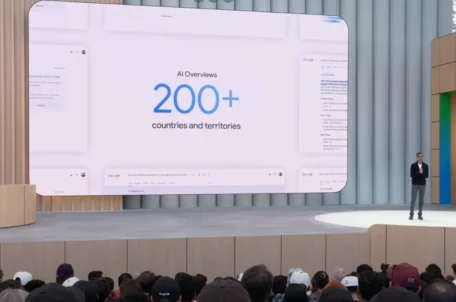
Google spouští AI Přehledy ve vyhledávání v Česku
23. května 2025 -

-

Umělá inteligence: Co je to GPT?
12. května 2025 -

VMC rapidně zvýšil open rate e-mailových kampaní ZONERu
9. května 2025

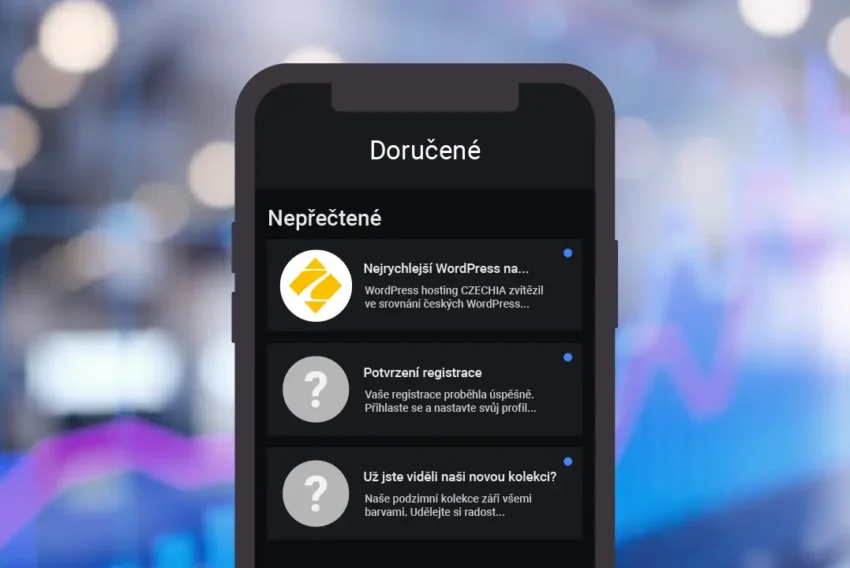


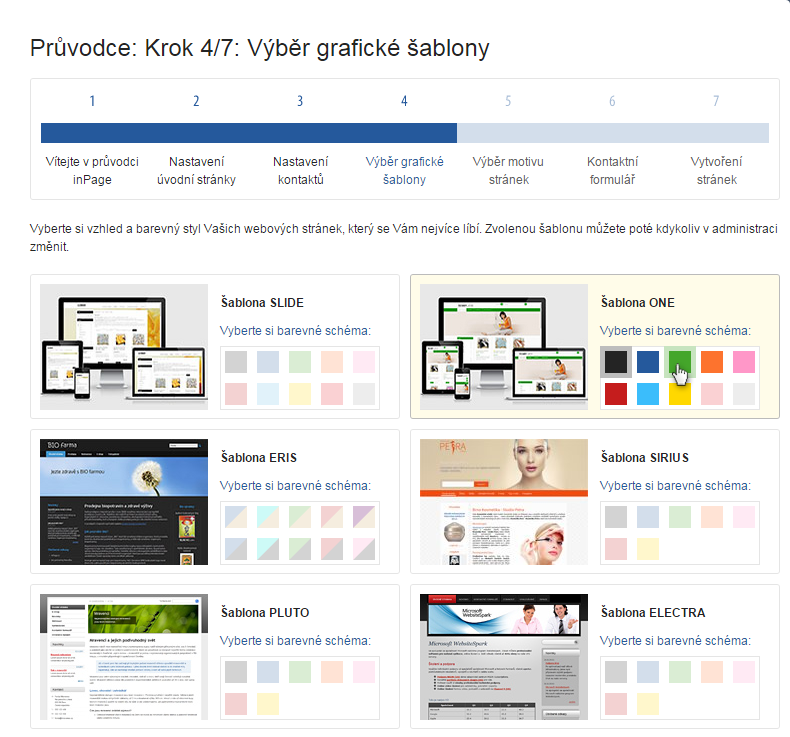
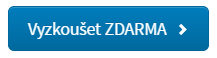
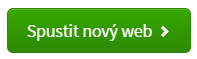
žabka
Zář 8, 2015 v 22:56To je opravdu vydatný návod jak si pořídit web. Nicméně se mi toto řešení líbí a ráda si vyzkouším některou z neplacených variant.